win10系统关闭禁用后台运行程序以提高运行性能的解决办法
发布时间:2017-11-02 18:14:06 浏览数: 小编:fuyuan
在win10专业版系统下载以后,系统默认后台运行的程序很多,比如日历,时间,等等一些功能,但是这些功能可能根本用不到,或者是可以优化来提高系统运行性能的, 尤其是对一些本身电脑配置性能不高的来说,是有一定必要去关闭的!那有些用户不知道怎么关闭,今天系统族小编就教教大家win10系统关闭禁用后台运行程序以提高运行性能的解决办法,如下:
相关阅读:win7禁用MMCSS服务提升系统运行速度的解决办法
1、点击开始菜单,点击【设置】;
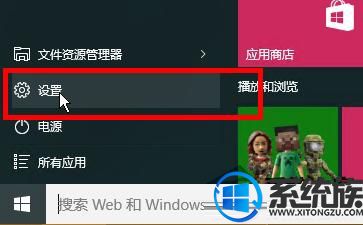
2、在打开的设置界面中找到【隐私】并打开 ;
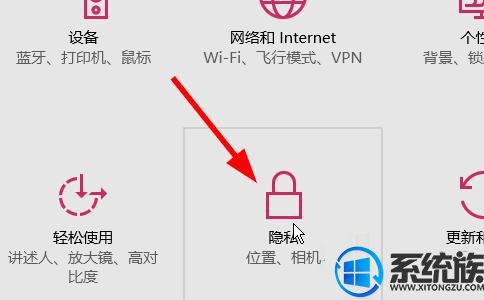
3、然后选择“背景应用”;
4、选择要关闭后台运行的应用,把开关往左移动来关闭,往右边则为打开;

5、在任务栏右键点击,在弹出的菜单中选择“任务管理器”;

6、点击“进程”选项卡;
7、找到要关闭的进程,右击选择结束任务关闭该进程!
8、被停用进行的进程服务,如果下次有需要用到可以再次打开!
结束禁止后台运行程序,可以节省很多硬件资源出来,这样可以让电脑的运行速度快很多!当然如果你觉得你的硬件配置杠杆的无所谓,那么你也可以放着运行!
以上就是win10系统关闭禁用后台运行程序以提高运行性能的解决办法了,如果你也遇到了同样的问题,不妨按照以上教程方法修复一下吧,希望系统族小编能帮到大家。
上一篇: Win10系统设置默认浏览器的方法
下一篇: win10系统更新设备驱动异常的解决办法



















